Peu d'appareils mobiles vous offrent une meilleure qualité photo que l'iPhone. De sa résolution élevée en pixels à la facilité de synchronisation des photos sur tous les produits Apple, les appareils photo pour smartphone d'Apple sont généralement le choix numéro un pour la capture d'images.
Malheureusement, parce qu'il est si facile de prendre de bonnes photos, cela signifie également que vous vous retrouverez avec beaucoup d'entre elles. Si vous avez des milliers d'images et que vous manquez d'espace, voici comment organiser les photos sur votre iPhone en utilisant plusieurs méthodes différentes.
Avant de commencer: quelques conseils généraux pour économiser de l'espace
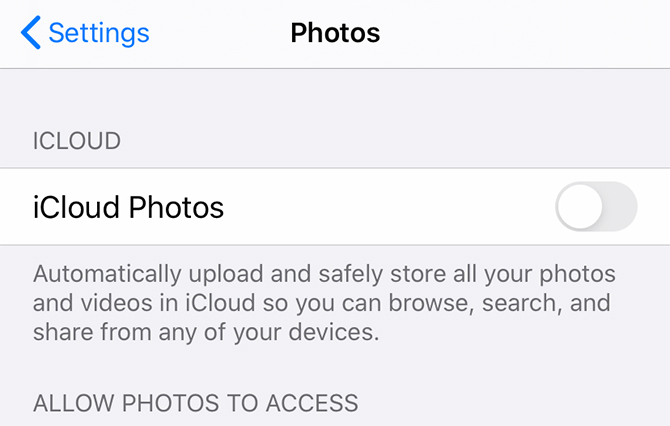
Bien que nous allons certainement détailler les façons spécifiques dont vous pouvez organiser vos photos, nous voulions également vous donner quelques conseils pour économiser de l'espace pour commencer:
- Examinez toujours vos photos. Il est facile de prendre quelques photos et de les oublier, mais ces «quelques photos» peuvent s’additionner. Pour éviter un futur carnet de commandes, prenez l'habitude de regarder vos photos après les avoir prises. Décidez rapidement lesquels supprimer.
- Ne conservez pas les photos en double. Prendre un tas de photos dos à dos est un bon moyen de vous donner beaucoup d'options, mais si les photos sont presque identiques, vous n'avez pas besoin de toutes. Prenez l'habitude de supprimer les copies redondantes pour réduire l'encombrement du stockage de photos.
- Optimisez le stockage de votre iPhone. Sur votre iPhone sous Réglages > Photos, vous verrez une option appelée Photos iCloud. Si vous activez ce paramètre, votre téléphone téléchargera et stockera automatiquement vos photos en taille réelle dans votre compte iCloud.
Maintenant que vous connaissez les différentes façons d'économiser de l'espace, parlons de l'organisation de vos images plus en détail.
1. Comment organiser les photos sur votre iPhone par date



Chaque fois que vous prenez une photo, un petit morceau de métadonnées est attaché à cette image. Une partie de ces données est la date de capture, qui vous permet de rechercher et d'organiser vos photos par date.
Pour organiser les photos de l'iPhone à la date de prise:
- Ouvrez la valeur par défaut Photos app et appuyez sur le Chercher icône.
- Dans la barre de recherche, saisissez un mois ou un événement. Dans ce cas, j'ai choisi «juillet».
- Lorsque vous tapez «juillet», votre téléphone affiche toutes les photos que vous avez prises au cours de ce mois. De là, vous pouvez affiner votre sélection.
- Par exemple, vous pouvez rechercher toutes les photos que vous avez prises en juillet 2016.
Une autre fonctionnalité intéressante concernant la recherche et l'organisation de vos photos par date est que l'iPhone reconnaît le contenu de ces images.
Par exemple, je peux à nouveau affiner mes résultats de recherche en utilisant la balise «montagne». Cela affichera toutes les photos de montagnes que vous avez prises en juillet 2016.
2. Comment organiser les photos sur votre iPhone par nom



La deuxième meilleure façon d'organiser des photos sur votre iPhone est par nom. C'est une méthode très pratique pour trouver des photos de vous ou de vos amis.
Les iPhones modernes contiennent un logiciel de reconnaissance faciale. Lorsque vous téléchargez une photo, votre téléphone détecte et reconnaît automatiquement différents visages. Il désignera ensuite chacun de ces visages uniques comme une «personne». À l'aide de cela, Photos regroupera les photos de cette personne, quelle que soit la date ou l'événement.
Cependant, organiser vos photos par nom nécessite un peu de configuration. Voici comment procéder:
- D'abord, allez dans le Photos app et appuyez sur Chercher.
- Sous Personnes, vous verrez un tas de cercles avec des visages. Sélectionnez l'un de ces visages et vous verrez un répertoire de toutes les photos qui contiennent cette personne.
- Vous pourriez également voir une ligne qui dit Personne sans nom à côté du cercle de cette personne.
- Pour les nommer, appuyez sur Personne sans nom > Ajouter un nom. Tapez leur nom. Appuyez ensuite sur Suivant > Terminé.
Après avoir nommé cette personne, toutes les photos avec leur visage seront automatiquement marquées et consultables par leur nom.
Si vous entrez dans le Albums dans l'application Photos, vous verrez également que votre appareil crée automatiquement un album pour cette personne sous Personnes et lieux.
3. Comment organiser les photos sur votre iPhone par emplacement



Un autre excellent moyen d'organiser vos photos iPhone est par emplacement. Comme la méthode d'organisation précédente, cependant, celle-ci nécessite un certain travail pour se préparer.
Lorsque vous prenez une photo avec votre iPhone, les métadonnées de l'image enregistrent automatiquement l'emplacement de votre photo, tant que vous avez Services de location allumé pour votre appareil photo.
Pour activer les services de localisation:
- Ouvrez le Réglages app.
- Faites défiler jusqu'à Intimité.
- Choisir Services de location > Caméra.
- Une fois que vous êtes sur Caméra, appuyez sur Autoriser l'accès à la position Pendant l'utilisation de l'application.
Maintenant que ce paramètre est activé, votre iPhone géolocalisera automatiquement les nouvelles images. Il triera ensuite ces photos géolocalisées dans un album pré-créé.
Pour visualiser vos photos:
- Allez au Photos app.
- Sous Albums > Personnes et lieux, appuyez sur Des endroits.
- Sur la carte, appuyez sur la vignette de l'endroit que vous souhaitez afficher. Vous verrez toutes les photos de cet emplacement.
4. Comment organiser des photos sur votre iPhone en albums
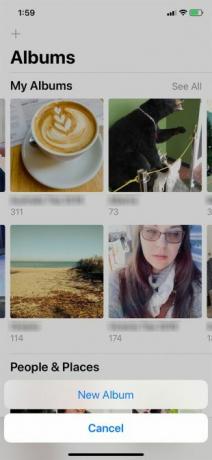


Supposons maintenant que vous souhaitiez organiser vos photos en albums. Il s'agit de la méthode la plus simple que les gens utilisent pour organiser leurs photos, car c'est un bon moyen de regrouper des photos qui couvrent plusieurs emplacements, dates, personnes ou événements.
Fondamentalement, les albums manuels conviennent à tout ce que votre iPhone ne peut pas trier automatiquement par lui-même.
Pour créer un nouvel album photo:
- Lancez le Photos app et appuyez sur Albums.
- Dans le coin supérieur gauche de l'écran, appuyez sur le Plus (+) signe.
- Choisir Nouvel album.
- Une fois que vous appuyez sur Nouvel album, vous serez invité à nommer l'album. Après l'avoir nommé, choisissez sauver.
- Une fois l'album nommé, vous pouvez commencer à ajouter des photos.
S'il y a des photos sur votre téléphone que vous avez oublié d'ajouter à l'album:
- Allez à votre Albums section. Appuyez sur Récents ou Mon flux de photos.
- Robinet Sélectionner dans le coin supérieur droit.
- Sélectionnez les photos que vous souhaitez ajouter.
- Appuyez sur la flèche orientée vers le haut, située dans le coin inférieur gauche de votre écran.
- Sélectionner Ajouter à l'album. Choisissez l'album auquel vous souhaitez ajouter ces photos.
À partir de là, chaque fois que vous avez besoin de trouver des photos d'un événement de plusieurs jours, vous devriez pouvoir accéder à votre application Photos et afficher l'album approprié.
5. Comment organiser vos photos iPhone sur votre ordinateur

Il existe une autre façon d'organiser les photos de votre iPhone: via votre ordinateur iMac ou MacBook.
Si la dernière version de macOS est installée sur votre ordinateur, vous devez disposer d'une application utilitaire intégrée appelée Photos. Cette application correspond à l'application Photos de votre iPhone.
Lorsque vous téléchargez des photos de votre iPhone sur votre ordinateur, l'application devrait fonctionner de manière très similaire. Encore une fois:
- L'application Photos vous permet de trier vos photos par Personnes, Des endroitset date.
- Vous pouvez marquer les visages des personnes pour organiser leurs photos par nom.
Pour en savoir plus sur cette application, consultez notre entrée conseils pour gérer votre photothèque Mac 8 conseils de démarrage pour gérer votre bibliothèque de photos sur MacVos photos Mac sont-elles un gâchis? Suivez ces conseils pour les débutants pour les maîtriser et améliorer votre organisation photographique. Lire la suite .
Mieux organiser les photos sur votre iPhone
Avec quelques trucs et astuces rapides, vous serez bien parti pour organiser les photos sur votre iPhone. Comme Google Photos, l'application Photos intégrée d'Apple est un outil incroyablement puissant, dont vous devriez profiter.
Il existe une autre façon d'organiser et de nettoyer l'espace sur votre iPhone: supprimer les images en double. Voici comment supprimer les photos en double sur votre iPhone Comment supprimer des photos en double sur iPhoneVoici les meilleures applications pour supprimer rapidement les photos en double sur votre iPhone afin de gagner de l'espace. Lire la suite en utilisant des applications gratuites ou presque gratuites.
Avec un baccalauréat en design et une formation en podcasting, Shianne travaille maintenant comme rédactrice de contenu et illustratrice 2D. Elle écrit sur la technologie créative, le divertissement et la productivité.


